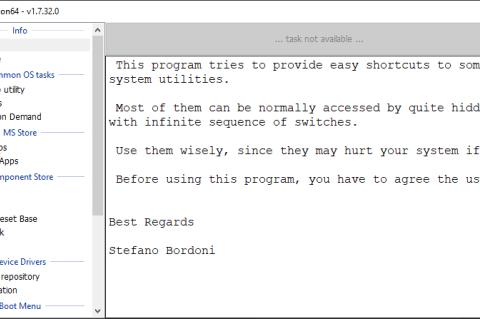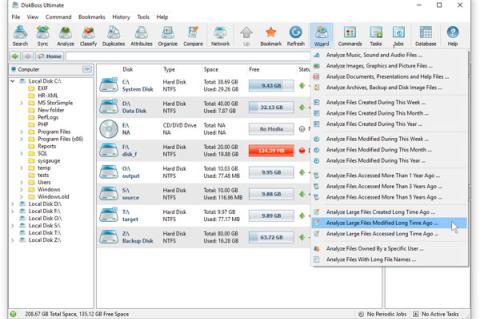Lesezeit
weniger als1 Minute
Blattschutz in Excel aufheben
Das Passwort für den Blattschutz in Excel ist schnell vergessen und der Ärger ist groß. Damit Sie wieder Zugriff auf das Arbeitsblatt erlangen, müssen Sie das Passwort mithilfe eines Entpacker- und Textbearbeitungsprogramms manuell entfernen. Dieser Tipp zeigt Ihnen, wie Sie das in nur ein paar Schritten bewältigen, um schnellstmöglich weiterzuarbeiten.
Zunächst öffnen Sie die Excel-Datei mit einem Programm wie beispielsweise 7-ZIP. Anschließend gehen Sie in das Unterverzeichnis "worksheets", wo Sie mehrere Dateien mit der Bezeichnung "sheet*.xml" finden. Wählen Sie die entsprechende Datei aus und kopieren diese auf den Desktop. Jetzt öffnen Sie die "sheet.xml"-Datei mit einem Text-Editor und suchen nach dem Begriff "sheetProtection". Löschen Sie den gesamten Inhalt, der mit "<sheetProtection" anfängt und auf "scenarios="1">" endet. Danach speichern Sie die Datei und kopieren diese in das Archiv, das zuvor mit dem Entpacker geöffnet wurde. Abschließend bestätigen Sie den Kopiervorgang und schließen das Entpackerprogramm. Jetzt können Sie die Tabelle in Excel erneut öffnen und ohne Blattschutz weiterarbeiten. ">
jm
jm